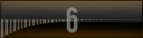## Einführung
Die vorliegende Kurzanleitung hilft Ihnen bei der Verwendung der Software „SL Editor“ die es ermöglicht, auf alle SL-Geräteeinstellungen zuzugreifen. Sie können mit Hilfe der Software auch diejenigen Einstellungen am Gerät vornehmen, die nicht über das Benutzer-Display auf dem Gerät selbst zu erreichen sind.
Damit Sie die Software bestmöglich nutzen können, empfehlen wir Ihnen diese Kurzanleitung genau zu lesen und auch die Bedienungsanleitung Ihres SL zu Hilfe zu nehmen. So verstehen Sie die Zusammenhänge zwischen dem Benutzer-Display auf dem Gerät und den zusätzlichen Bedienmöglichkeiten über den EDITOR besser.
### Start des SL Editor
Laden Sie die SL-Editor-Software für Ihr Betriebssystem von der Studiologic – Webseite. Öffnen Sie die heruntergeladene Datei und installieren Sie den SL Editor. Starten Sie den SL Editor aus dem Startmenü (Windows) oder dem Programmordner (Mac).

### Das Hauptmenü
Der Aufbau des Hauptmenüs der SL-Editor-Software ist dem Aufbau des SL-Hauptmenüs sehr ähnlich. Das Menü enthält vier farblich gekennzeichnete Zonen. Jede Zone enthält alle einstellbaren Parameter und im Bereich drüber finden Sie wichtigsten Programmeinstellungen.
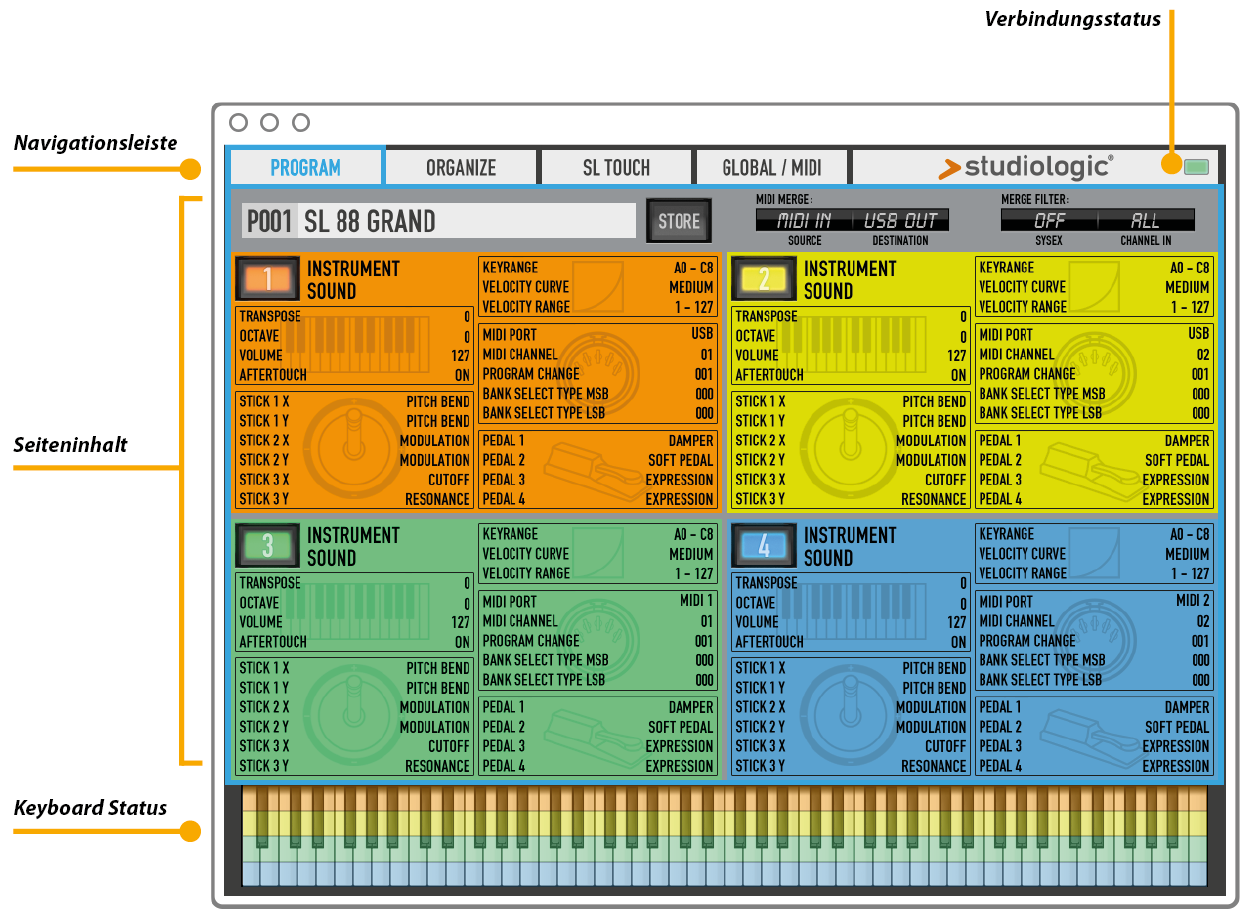
## Global / MIDI
### SL Verbindungseinstellungen
Starten Sie das Programm SL Editor und achten Sie bitte darauf, dass das Gerät bereits eingeschaltet und durch ein USB-Kabel mit dem Computer verbunden ist.
Wählen Sie im GLOBAL/MIDI Reiter, MIDI 2 (oder SL Port 2) als IN und OUT Verbindung und klicken Sie anschließend CONNECT (Verbinden). Dies stellt die Verbindung zwischen dem SL und dem EDITOR her und zeigt am unteren Rand des Editors die schematische Darstellung der Tastatur mit vier Zonen, in vier unterschiedlichen Farben an. Ab sofort wird jede Veränderung der Einstellungen im SL Editor, unmittelbar mit dem SL synchronisiert, es sind keine weiteren Schritte notwendig. Bitte beachten Sie, dass während der Verbindung zur SL- Editor-Software keine Einstellungen am Gerät selbst möglich sind.
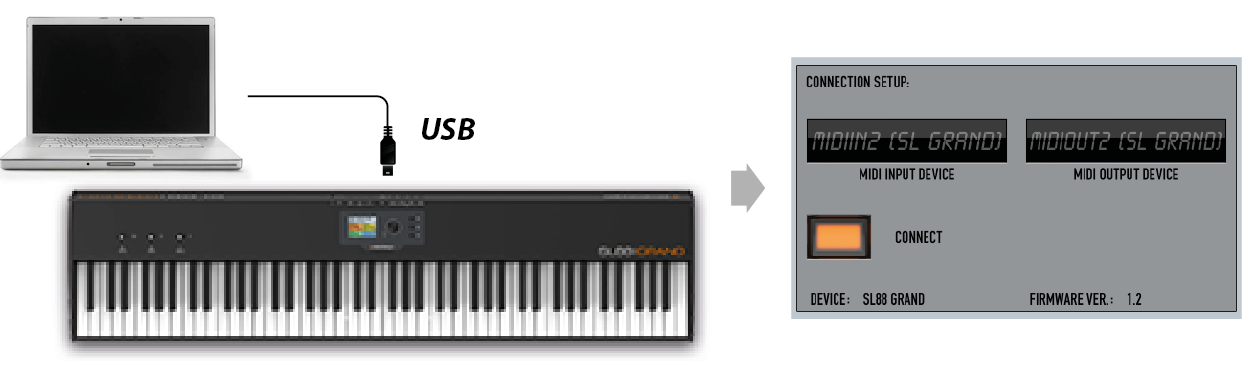
### Global Einstellungen
Die wichtigste Einstellung im „Global“ Reiter (dieser Editor-Version), ist der TRANSPOSER. Um dessen Wert zu verändern, klicken Sie auf die schematische Tastaturdarstellung und wählen Sie die Taste aus, deren Tonhöhe Sie verändern wollen. Dies wird auch im Geräte-Display angezeigt (Der Umfang beträgt minus/plus 12 Halbtöne).
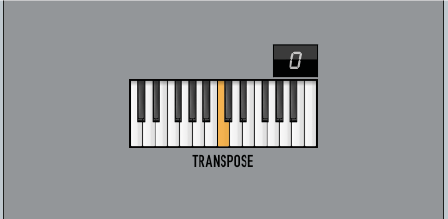
### Firmware Upgrade (Geräte-Aktualisierung)
Die aktuelle Firmware-Version für Ihr SL finden Sie auf der offiziellen Studiologic-Webseite. Führen Sie ein Update durch, sollte die aktuelle Version noch nicht installiert sein.
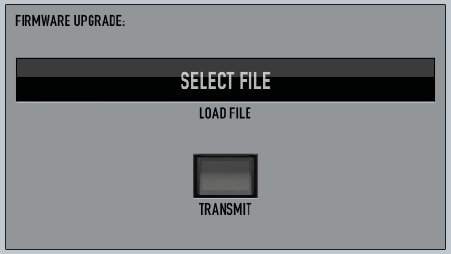
[SL update instructions](../sl_keyboards_firmware/)
## Programm
### Programm- Einstellungen
Im oberen Bereich des SL Editor befindet sich der PROGRAM Reiter in dem Sie Einstellungen vornehmen können.

***PROGRAM***
Sobald Sie auf den Programm-Namen klicken (z.B. „P001 SL 88 GRAND“) erscheint ein neues Menü-Feld, welches alle internen Programm-Listen anzeigt. Bewegen Sie den Mauszeiger (Cursor) auf die Liste und wählen Sie das Programm aus, dessen Einstellungen Sie verändern möchten.
***STORE***
Klicken Sie diesen Button (STORE) im SL Editor um die Einstellungen eines Programms an der ausgewählten Position abzuspeichern.
***MIDI MERGE***
Wählen Sie das MIDI-Signals aus, dass Sie an bestimmter Stelle hinzumischen wollen. Diese Funktion erlaubt es beispielsweise ein weiteres MIDI Keyboard und /oder Controller an das SL anzuschließen und die externen MIDI Daten den internen Daten hinzu zu fügen, um dieses Ergebnis anschließend an ein ausgewähltes Ziel zu senden.
***MERGE FILTER***
Mit dieser Funktion können Sie Parameter (Sysex) aus dem Datenverbund (heraus-) filtern und auswählen auf welchen MIDI Kanal der Filter sich auswirken soll.
### Zone Edit
Um in die Zoneneinstellungen zu gelangen, klicken Sie doppelt auf die Zone deren Einstellungen Sie verändern wollen. Die Zone wird daraufhin mit allen veränderbaren Parametern ausgewählt. Um eine Einstellung zu verändern, bewegen Sie einfach den Mauszeiger (Cursor) an die entsprechende Stelle und verändern den Wert durch klicken und Bewegen des Mauszeigers (Cursor), bis Sie den gewünschten Wert ausgewählt haben.
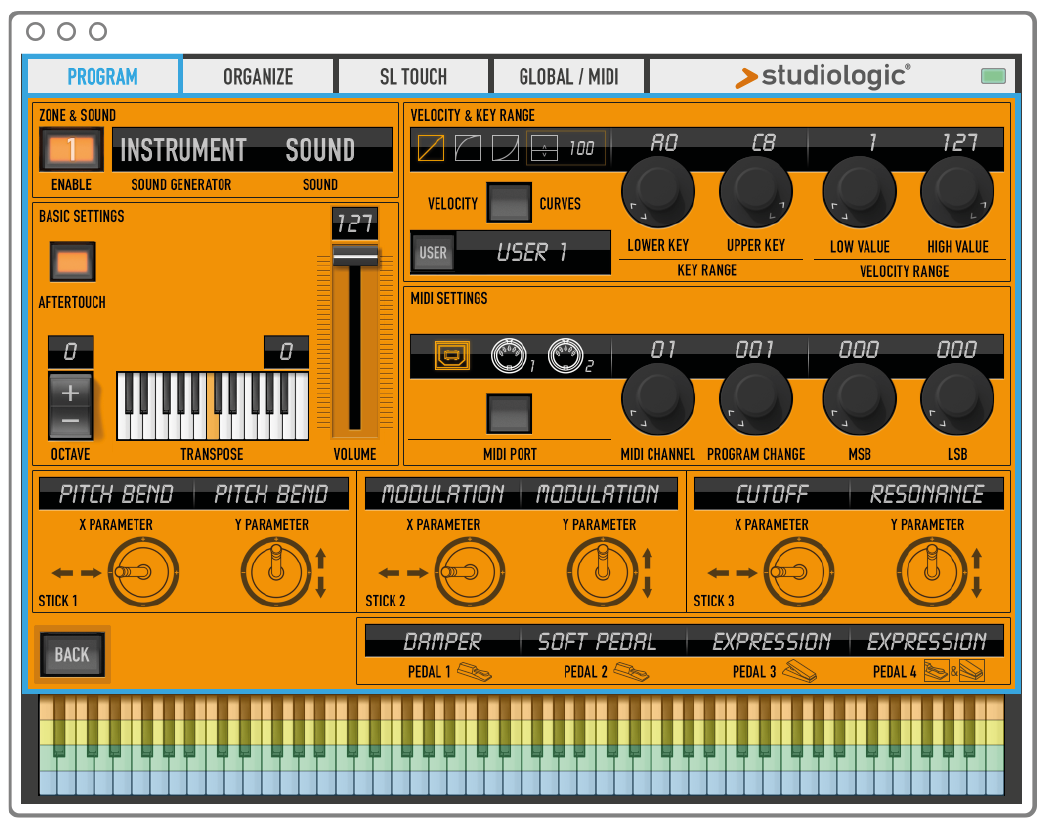
Die neu eingestellten Werte werden umgehend an das Gerät (SL) übermittelt. Um die Übertragung vom SL Editor an das SL überprüfen zu können, sehen Sie die veränderten Werte auch auf Ihrem SL. Einige Parameter werden auch grafisch dargestellt. Der Tastenumfang wird als schematische Tastaturdarstellung (im unteren Bereich des EDITOR) angezeigt. Dabei hat jede der vier Zonen seine eigene, einheitliche Farbgebung.
Wenn Sie einen Parameter verändern wollen, drücken Sie gleichzeitig die „Strg“(CTRL) Taste auf Ihrer Tastatur um den jeweiligen Parameter präziser auf den gewünschten Wert regeln zu können.
Sobald Sie die gewünschte Zone verändert haben, können Sie zu MAIN/HOME zurückkehren in dem Sie die BACK Taste betätigen.
**NOTE on Pedal 4**
Am Pedalanschluss 4 des SL können Sie spezielle Multi-Pedale anschließen, die Ihnen erlauben bis zu drei Einzelpedale in einem Gehäuse untergebracht zu verwenden. Sobald ein Multi-Pedal einer Zone zugeordnet wurde, kann den anderen Zonen nur ebenfalls dieses Multi-Pedal zugeordnet werden oder die Einstellung OFF verwendet werden. Zwei Multi-Pedale können nicht zur gleichen Zeit verwendet werden.
## Organize
Diese Funktion zählt zu den sehr wichtigen Funktionen des SL Editor, da sie Ihnen eine schnelle und einfache Organisation Ihrer Programme ermöglicht.
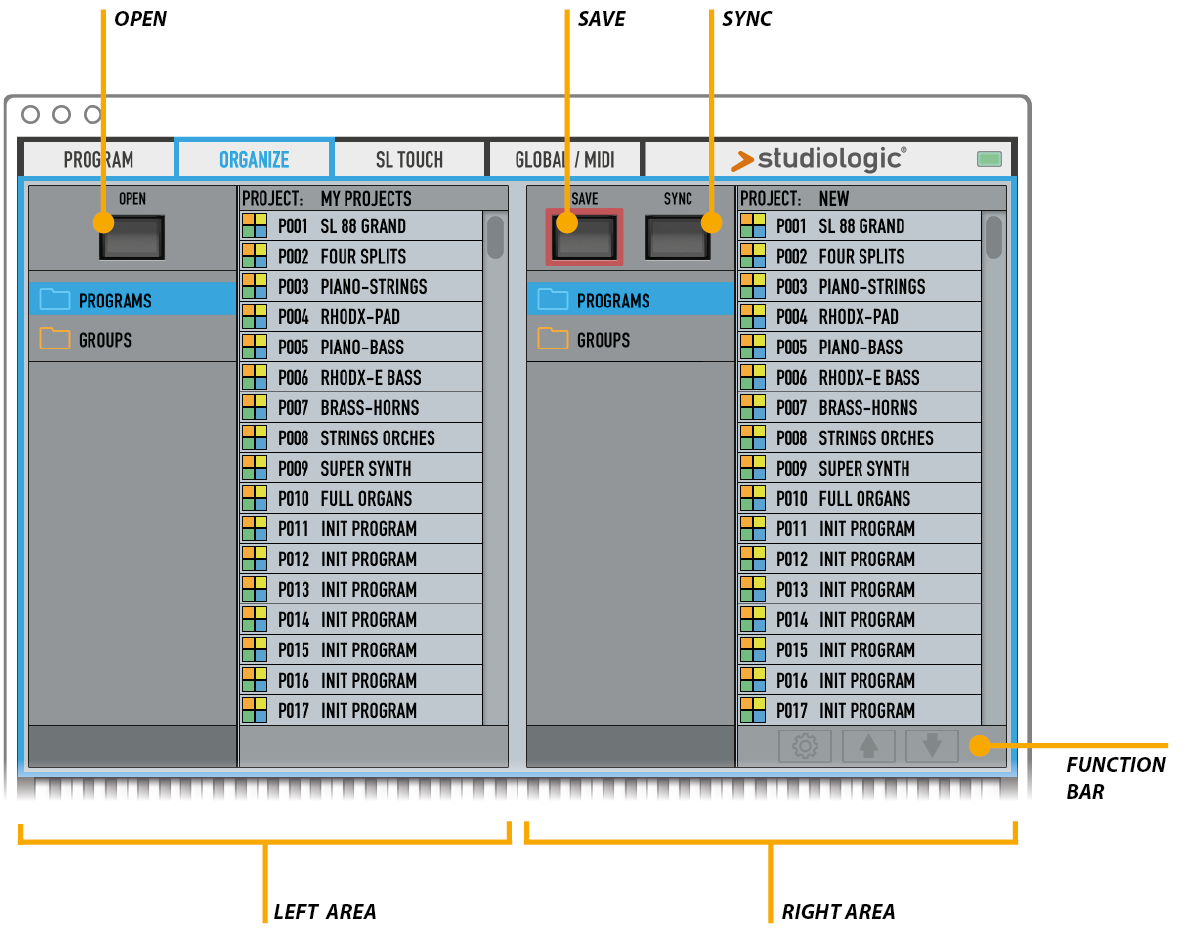
***OPEN***
Öffnen einer auf Ihrem Computer gespeicherten (PROJECT) Projekt-Datei.
***SAVE***
Speichern aller Programme (PROGRAMS) und Gruppen (GROUPS) des internen SL Speichers in eine (PROJECT) Projekt-Datei.
***SYNC***
Erlaubt das Importieren oder Exportieren aller Programme (PROGRAMS) und Gruppen (GROUPS). Wenn Sie auf das SYNC Symbol klicken, können Sie über ein neues Fenster zwischen SYNC OUT (Exportieren eines neuen PROJECT (Projekt) auf das SL) und SYNC IN (Importieren aller PROGRAMS (Programme) und GROUPS (Gruppen) vom SL) wählen.
***LEFT AREA***
Zeigt das Projekt (PROJECT) einer geöffneten Datei. Sie können ein Programm (PROGRAM) oder eine Gruppe (GROUP) eines geöffneten Projektes (PROJECT) in den internen Gerätespeicher des SL kopieren, in dem Sie es Ziehen und Ablegen (drag and drop). Sie können auch mehr als ein Element zur gleichen Zeit auswählen, wenn Sie die SHIFT-Taste gedrückt halten.
***RIGHT AREA***
In diesem Bereich wird ein neues Projekt (NEW PROJECT) angezeigt. Sie können Elemente eines geöffneten Projekts (PROJECT) hinzufügen oder alle Programme (PROGRAMS) und Gruppen (GROUPS) des internen SL Speichers importieren, in dem Sie die SYNC Funktion verwenden. Jedes Element kann verschoben, umbenannt oder gelöscht werden in dem Sie auf den Funktions-Balken klicken.
## SL Touch
Dieser Reiter im Editor erlaubt es, Einstellungen am SL vorzunehmen, die am Gerät selbst nicht veränderbar sind. Diese Funktion gehört zu den innovativsten Eigenschaften der neuen SL Generation und der dazugehörigen SL Editor Software. Im Reiter SL TOUCH können Sie die Velocity-Kurven (VELOCITIY CURVES) Ihres SL entweder austauschen, laden oder verändern. Dies gilt auch für die Balance der Tastatur, die Sie ganz nach Ihrem Geschmack oder musikalischen Anforderungen anpassen können.
### SL CURVES
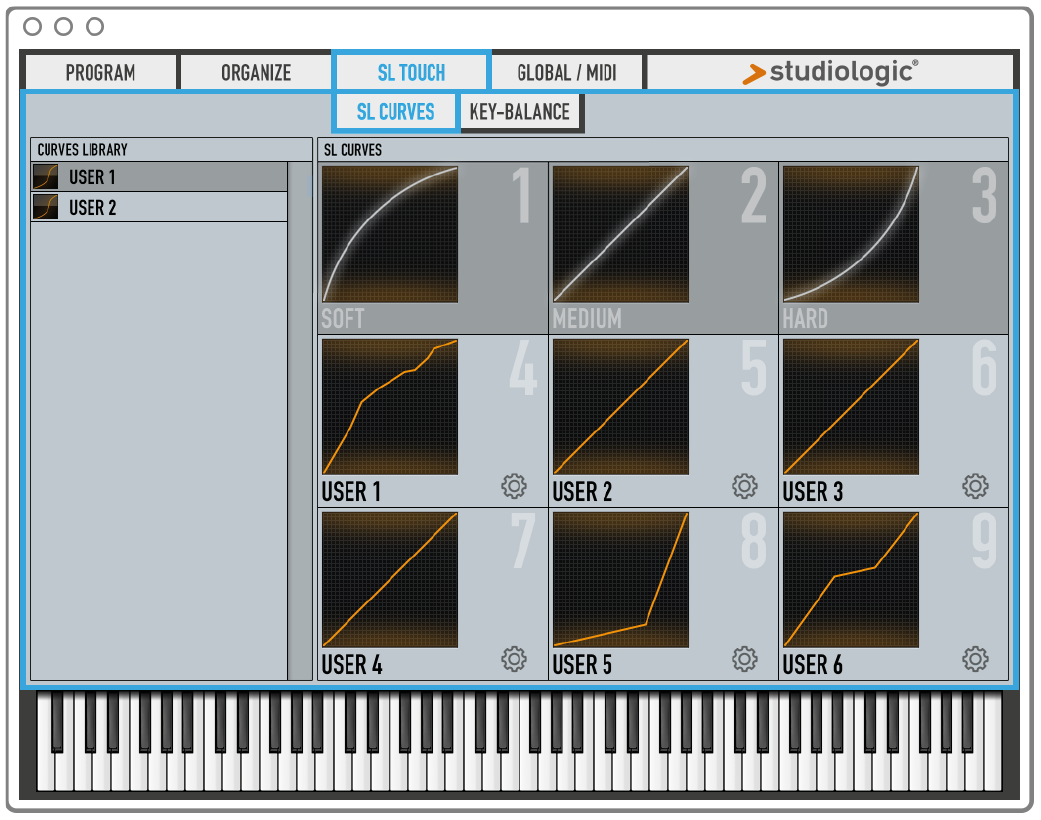
Um eine Kurve nach Ihren Bedürfnissen anzupassen, wählen Sie „Edit this curve“ und klicken Sie auf das Symbol
Sie können die Kurven-Grafik in folgender Weise bearbeiten:
- Fügen oder entfernen Sie Punkte (8) mit einem Rechts-Klick der Maus auf die Kurven-Grafik
- Entfernen Sie einen Punkt auf der Kurven-Grafik mit ziehen und ablegen des Punktes mit der Maus (drag & drop).
**Hinweis**: Wenn Sie einen Punkt auf der Kurven-Grafik aufwärts bewegen, wird das Ansprechverhalten weicher (höhere Anschlagsgeschwindigkeit bei gleicher Kraft). Wenn Sie den Punkt abwärts bewegen wird das Ansprechverhalten härter (geringere Anschlagsgeschwindigkeit bei gleicher Kraft).
***CURVES LIBRARY***
Auf der linken Seite im SL TOUCH Fenster finden Sie die „CURVES LIBRARY“. Hier finden Sie die von Ihnen vorprogrammierten Velocity-Kurven (beispielsweise an einen bestimmten Klangerzeuger oder VST Sound angepasst) und können diese von dort aufrufen. Um eine von Ihnen programmierte (USER) Velocity-Kurve in der CURVES LIBRARY abzuspeichern wählen Sie „Add this curve“ in dem Sie auf das Symbol klicken
### KEY-BALANCE
Die SL Keyboard-Tastaturen werden während der Fertigung eingehend geprüft und ausbalanciert. Sowohl die mechanische als auch die elektronische Prüfung erfolgt nach dem aktuellen Stand der Technik. Mit dem EDITOR haben Sie zusätzlich die Möglichkeit darüber hinausgehend die Balance ganz nach Ihren Wünschen, auch Taste für Taste, auf Ihren Geschmack bzw. Ihrer Spieltechnik anzupassen.
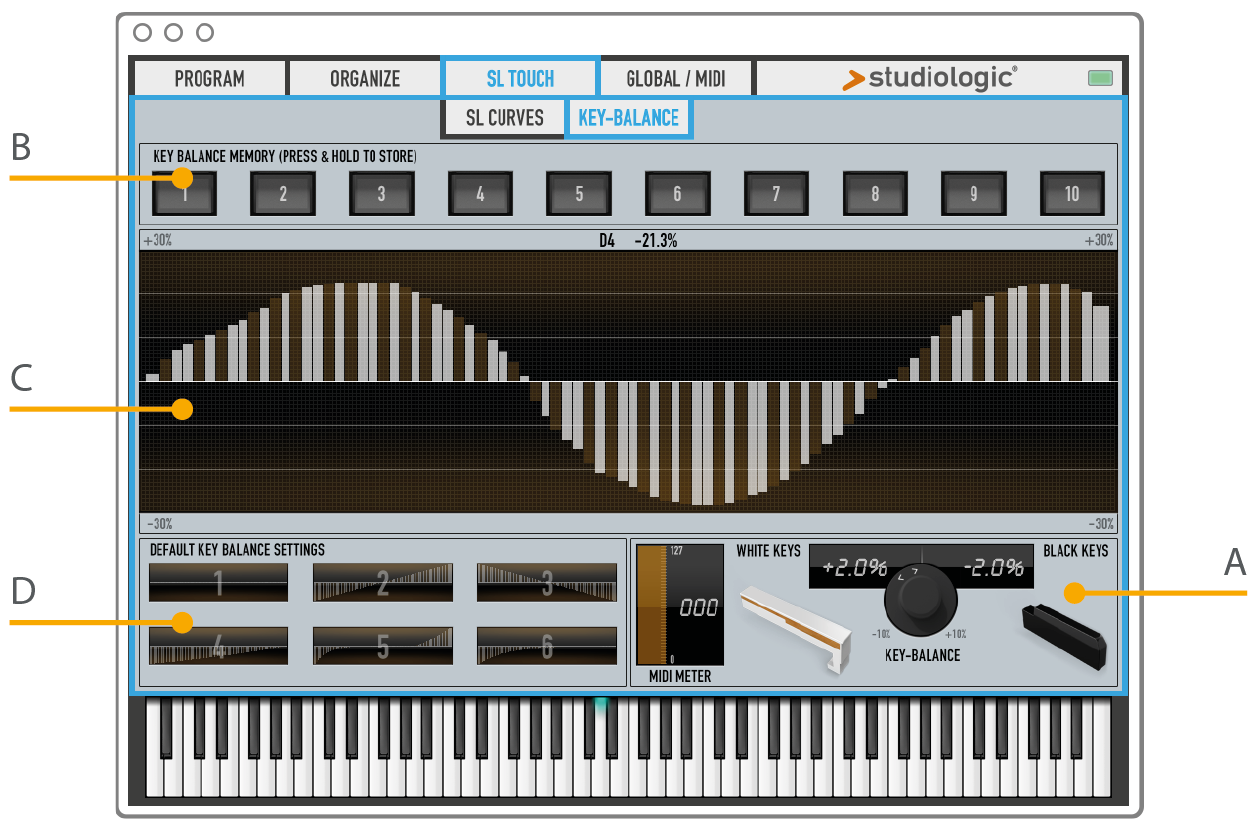
**A - WEISS/SCHWARZ BALANCE**
Über eine sehr einfach zu bedienende Balance-Einstellung der weißen und schwarzen Tasten, können Sie die Tastatur sehr fein abstimmen. Die Regelung erfolgt über das MIDI-METER, welches Sie visuell unterstützt. Die Auslieferung der Tastatur erfolgt ausbalanciert. Nehmen Sie gerne eigene Einstellungen vor, die Ihrem Geschmack entsprechen.
**B - ABSPEICHERN EIGENER KEY-BALANCE EINSTELLUNGEN**
Gleich dem Abspeichern der eigenen Velocity-Kurven, ist es auch möglich eigene Key-Balance Einstellungen abzuspeichern.
Um eine eigene Key-Balance (KEY-BALANCE) Einstellung abzuspeichern, drücken Sie einen der Speicherbuttons und halten ihn kurzzeitig gedrückt.
Um eine gespeicherte Key-Balance Einstellung aufzurufen, drücken Sie bitte den Speicherknopf auf dem die gewünschte Key-Balance Einstellung hinterlegt ist.
**C - BALANCE AREA**
Die Grafik zeigt die aktuell gewählte Key-Balance Einstellung.
Sie können Ihre persönliche Einstellung der Key-Balance auf 2 verschiedenen Arten vornehmen:
- TASTE FÜR TASTE (Key by Key)
Bewegen Sie den Cursor entlang der Balance-Linie und stellen Sie Taste für Taste auf den gewünschten Wert durch ziehen und ablegen (drag and drop) ein. Nach oben um die Empfindlichkeit zu erhöhen oder nach unten um die Empfindlichkeit zu verringern.
Während der Bearbeitung der Key-Balance, können Sie auf dem SL Keyboard spielen und in Echtzeit das Ergebnis Ihrer Einstellungen überprüfen.
- KREATIV-MODUS (CREATIVE MODE)
Klicken Sie mit der Maus auf eine beliebige Taste auf der Balance-Linie (wir empfehlen auf der linken Seite der Balance-Linie zu beginnen), halten die linke Maustaste gedrückt und ziehen mit dem Mauszeiger (Cursor) eine neue Key-Balance Kurve entlang der Balance-Linie. Sie erhalten eine neue Kurve, die Sie ebenfalls Taste für Taste nachbearbeiten und auf Ihre persönlichen Wünsche anpassen können.
**HINWEIS**: Während Sie mit der Maus eine Key-Balance Kurve zeichnen, können Sie die Umschalttaste (SHIFT) gedrückt halten, um den gleichen Wert für alle ausgewählten Tasten zu hinterlegen. Halten Sie gleichzeitig die „Strg“-Taste (CTRL) gedrückt, bezieht sich Ihre Auswahl nur auf die Gewünschte Taste und Sie vermeiden das unbeabsichtigte Ändern des Einstell-Wertes der nebenstehenden Tasten.
**D - STANDARD KEY-BALANCE EINSTELLUNGEN**
Die SL-Editor-Software beinhaltet 6 Standard Key-Balance Einstellungen, die unterteilt sind in 3 lineare und 3 nicht-lineare Key-Balance-Kurven:
1. FLAT
Standard Key-Balance Einstellung (ausgewogen).
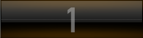
2. EXTRA GRADED
Die Reaktion der Tastatur wechselt von härter (A0) zu weicher (C8), was das Spielgefühl der SL-Tastatur verbessert und sich dadurch an das Spielgefühl einer echten Flügel-Tastatur so weit als möglich annähert.
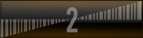
3. ANTI-GRADED
Die Anschlagsgeschwindigkeit der Tastatur wechselt von weicher (A0) zu härter (C8). Diese Software-Einstellung führt zu einer fast ausgewogenen Tastatur-Balance (beinahe Nullstellung aller Key-Balance Einstellungen).
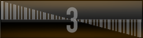
4. CLASSIC
Eine mehr herausfordernde Tastatur-Reaktion mit einer exponentiell abgestuften Kurve von links nach rechts.
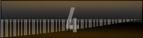
5. ARTICULATION
Empfindliche Balance-Einstellung für eher schnelle Spieltechniken.
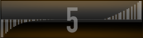
6. STUDIO
Eine nicht lineare Balance-Kurve, welche die Tastatur weniger empfindlich macht. (für geübte Pianisten)